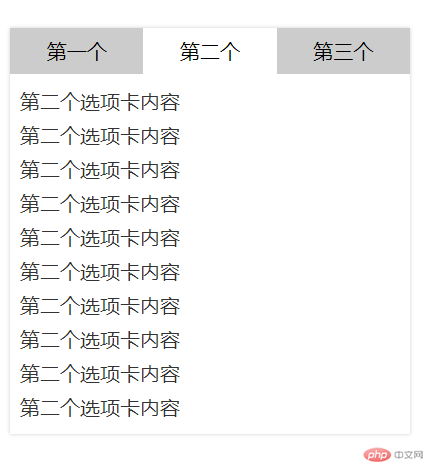选项卡
//css样式<style> * { margin: 0; padding: 0; box-sizing: border-box; } a { text-decoration: none; color: #333; } ul li { list-style: none; } .con { width: 20em; box-shadow: 0 0 3px #ccc; margin: 2em; } .con .tab { display: grid; grid-template-columns: repeat(3, 1fr); text-align: center; background-color: #ccc; } .con .tab li { padding: 0.5em 0; cursor: pointer; } .con .active { background-color: #fff; } .con .item { padding: 0.5em; } .con .item li { padding: 0.2em 0; } .item { padding: 20px; display: none; } .item.active { display: block; } </style>//html代码<div class="con"> <ul class="tab"> <li class="active" data-index="1">第一个</li> <li data-index="2">第二个</li> <li data-index="3">第三个</li> </ul> <ul data-index="1" class="item active"> <li><a href="#">第一个选项卡内容</a></li> <li><a href="#">第一个选项卡内容</a></li> <li><a href="#">第一个选项卡内容</a></li> <li><a href="#">第一个选项卡内容</a></li> <li><a href="#">第一个选项卡内容</a></li> <li><a href="#">第一个选项卡内容</a></li> <li><a href="#">第一个选项卡内容</a></li> <li><a href="#">第一个选项卡内容</a></li> <li><a href="#">第一个选项卡内容</a></li> <li><a href="#">第一个选项卡内容</a></li> </ul> <ul data-index="2" class="item"> <li><a href="#">第二个选项卡内容</a></li> <li><a href="#">第二个选项卡内容</a></li> <li><a href="#">第二个选项卡内容</a></li> <li><a href="#">第二个选项卡内容</a></li> <li><a href="#">第二个选项卡内容</a></li> <li><a href="#">第二个选项卡内容</a></li> <li><a href="#">第二个选项卡内容</a></li> <li><a href="#">第二个选项卡内容</a></li> <li><a href="#">第二个选项卡内容</a></li> <li><a href="#">第二个选项卡内容</a></li> </ul> <ul data-index="3" class="item"> <li><a href="#">第三个选项卡内容</a></li> <li><a href="#">第三个选项卡内容</a></li> <li><a href="#">第三个选项卡内容</a></li> <li><a href="#">第三个选项卡内容</a></li> <li><a href="#">第三个选项卡内容</a></li> <li><a href="#">第三个选项卡内容</a></li> <li><a href="#">第三个选项卡内容</a></li> <li><a href="#">第三个选项卡内容</a></li> <li><a href="#">第三个选项卡内容</a></li> <li><a href="#">第三个选项卡内容</a></li> </ul> </div>//js代码<script> const tab = document.querySelector(".con .tab"); const items = document.querySelectorAll(".con .item"); tab.onmouseover = (ev) => { [...tab.children].forEach((item) => item.classList.remove("active")); console.log([Array.from(tab.children)]); ev.target.classList.add("active"); items.forEach((item) => item.classList.remove("active")); [...items].filter((item) => item.dataset.index === ev.target.dataset.index)[0].classList.add("active"); }; </script>
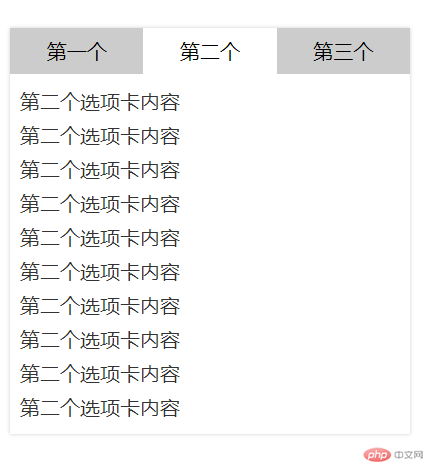
图片懒加载
//html代码<ul class="imgs"> <img src="images/temp.jpg" alt="" data-src="images/img-1.jpg" /> <img src="images/temp.jpg" alt="" data-src="images/img-2.jpg" /> <img src="images/temp.jpg" alt="" data-src="images/img-3.jpg" /> <img src="images/temp.jpg" alt="" data-src="images/img-4.jpg" /> <img src="images/temp.jpg" alt="" data-src="images/img-5.jpg" /> <img src="images/temp.jpg" alt="" data-src="images/img-6.jpg" /> <img src="images/temp.jpg" alt="" data-src="images/img-7.jpg" /> <img src="images/temp.jpg" alt="" data-src="images/img-8.jpg" /> <img src="images/temp.jpg" alt="" data-src="images/img-9.jpg" /> <img src="images/temp.jpg" alt="" data-src="images/img-10.jpg" /> <img src="images/temp.jpg" alt="" data-src="images/img-11.jpg" /> <img src="images/temp.jpg" alt="" data-src="images/img-12.jpg" /> <img src="images/temp.jpg" alt="" data-src="images/img-13.jpg" /> <img src="images/temp.jpg" alt="" data-src="images/img-14.jpg" /> <img src="images/temp.jpg" alt="" data-src="images/img-15.jpg" /> <img src="images/temp.jpg" alt="" data-src="images/img-16.jpg" /> <img src="images/temp.jpg" alt="" data-src="images/img-17.jpg" /> </ul>//js代码<script> //获取图片列表 const imgs = document.querySelectorAll(".imgs img"); //获取当前视口高度 const clientHeight = document.documentElement.clientHeight; window.addEventListener("scroll", layzyload); window.addEventListener("load", layzyload); function layzyload() { //获取滚动高度 let scrollTop = document.documentElement.scrollTop; //遍历当前图片是否到了可视区 图片到顶部的高度小于视口+滚动高度,即认为图片进入可视区 imgs.forEach((img) => { if (img.offsetTop < scrollTop + clientHeight) { setTimeout(() => (img.src = img.dataset.src), 500); } }); } </script>
轮播图
//html代码<div class="container"> <!-- 1. 图片组 --> <nav class="imgs"> <a href="#" ><img src="banner/banner1.jpg" alt="" data-index="1" class="active" /></a> <a href="#"><img src="banner/banner2.jpg" alt="" data-index="2" /></a> <a href="#"><img src="banner/banner3.jpg" alt="" data-index="3" /></a> <a href="#"><img src="banner/banner4.jpg" alt="" data-index="4" /></a> </nav> <!-- 2. 与图片组对应的按钮组(一个个独立的,数量与图片数量是相同的) --> <nav class="btns"> <!-- 这些小按钮应该是js根据图片数量动态来创建 --> </nav> <!-- 3. 翻页按钮(只有二个,分别在左右) --> <nav class="skip"> <!-- <: 实体符号 --> <a href="#" class="prev"><</a> <a href="#" class="next">></a> </nav> </div>//JS代码<script> // 获取相关的元素对象 // 图片组 const imgs = document.querySelectorAll(".container > .imgs img"); // 按钮组 const btnGroup = document.querySelector(" .container > .btns"); // 翻页按钮 const skip = document.querySelector(" .container > .skip"); // 自动生成按钮组,数量与图片数量一致 function autoCreateBtns(ele, imgLength) { // 使用文档片断 const frag = document.createDocumentFragment(); for (let i = 0; i < imgLength; i++) { const a = document.createElement("a"); // #: 防止默认行为,更加规范用 ev.preventDefault(); a.href = "#"; // 自定义数据属性 a.dataset.index = i + 1; // 为第一个按钮添加高亮,这是默认的 if (i === 0) a.classList.add("active"); frag.appendChild(a); } ele.appendChild(frag); } // 调用该函数自动生成与图片一一对应的小按钮 autoCreateBtns(btnGroup, imgs.length); // 获取到刚生成的按钮组中所有按钮 const btns = document.querySelectorAll(" .container > .btns > *"); // 下面声明2个公共函数 // 1. 获取激活的元素 function getActiveEle(eles) { let activities = Array.from(eles).filter(img => img.classList.contains("active") ); return activities.shift(); } // 2. 设置激活的元素 function setActiveEle(btnIndex) { // 同时遍历所有图片与按钮 [imgs, btns].forEach(arr => { // 取消当前激活元素的状态 getActiveEle(arr).classList.remove("active"); // 根据当前用户点击的按钮索引,重置应该激活的元素 arr.forEach(item => { if (item.dataset.index === btnIndex) { item.classList.add("active"); } }); }); } // 为每一个独立的小按钮添加事件,不要使用事件代理 btns.forEach(btn => btn.addEventListener( "click", ev => setActiveEle(ev.target.dataset.index), false ) ); // 作业1: 为每个翻页按钮添加事件完成图片翻页(兄弟节点的处理) skip.addEventListener("click", skipImg, false); // 单独写一个事件监听器,为后面的事件自动派发做准备 skip.children[0].addEventListener("click", skipImg, false); // 将前后翻页,使用一个回调统一处理 function skipImg(ev) { // 当前激活的图片,实际上这里用不到它,而应该用它的父级<a>来判断是否存在兄弟节点 let currentImg = getActiveEle(imgs); // 当前图片组父元素,注意<img>父级是<a>,<a>的父级才是需要的父节点 let parentEle = currentImg.parentElement.parentElement; // 当前元素的前一个兄弟节点:previousElementSibling; let prevEle = currentImg.parentElement.previousElementSibling; // 当前元素的下一个兄弟节点:nextElementSibling; let nextEle = currentImg.parentElement.nextElementSibling; // 第一张图片, firstElementChild第一个子元素 let firstImg = parentEle.firstElementChild.firstElementChild; // 最后一张图片, firstElementChild, 最后一个子元素 let lastImg = parentEle.lastElementChild.firstElementChild; let activeImg = currentImg; // 向前翻页 if (ev.target.classList.contains("prev")) { // 如果存在前一张图片,就使用它,否则就使用最后一张图片来更新它,形成循环显示的效果 let activeImg = prevEle !== null ? prevEle.firstElementChild : lastImg; // 使用激活元素来同步更新图片与按钮 setActiveEle(activeImg.dataset.index); } // 向后翻页 if (ev.target.classList.contains("next")) { // 如果不存在下一张图片,就用第一张图片更新它 let activeImg = nextEle !== null ? nextEle.firstElementChild : firstImg; setActiveEle(activeImg.dataset.index); } } // 作业2: 图片每隔2秒自动播放(定时器,事件自动派发) let timer = null; const slider = document.querySelector(".container"); slider.addEventListener("mouseout", startTimer, false); slider.addEventListener("mouseover", clearTimer, false); // 启动定时器 function startTimer() { // 创建自定义事件对象 const clickEvent = new Event("click"); timer = setInterval( () => skip.children[0].dispatchEvent(clickEvent), 2000 ); } // 清除定时器 function clearTimer() { clearInterval(timer); } </script>